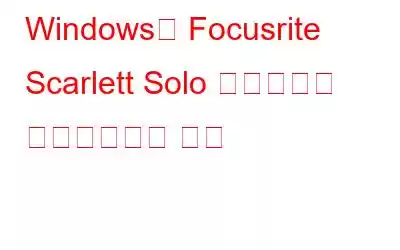Focusrite 기기는 홈 스튜디오가 있고 집에서 팟캐스트와 동영상을 녹화하는 사람들에게 필수품입니다. 전문 스튜디오에서 녹음하는 것과 같은 고품질 사운드를 유지하고 사운드의 선명도를 유지하는 데 도움이 됩니다. 그러나 이 놀라운 장치를 PC에 연결할 때 하드웨어와 운영 체제 모두와 호환되는 적절한 드라이버를 설치하지 않으면 작동하지 않습니다. 이는 흔하지 않은 장치이므로 Microsoft는 마우스, 키보드 등의 경우처럼 이 제품에 대한 일반 및 기본 드라이버를 제공하지 않습니다. 이 가이드는 Windows 10 PC에서 Focusrite Scarlett Solo 드라이버 무료 다운로드를 시작하는 데 도움이 됩니다.
Windows PC에서 Focusrite Scarlett Solo 드라이버 다운로드를 용이하게 하는 다양한 방법
Scarlett Solo 소프트웨어 다운로드 시작을 포함하여 드라이버를 업데이트하는 두 가지 권장 방법이 있습니다. 귀하의 시스템에서. 수동 및 자동이며 두 가지 방법을 모두 자세히 논의하겠습니다.
Focusrite Scarlett Solo Driver를 시작하는 수동 방법 무료 다운로드
첫 번째 방법 또는 수동 방법은 많은 수동 단계를 포함하고 각 단계를 사용자가 개별적으로 수행해야 하기 때문에 그렇게 명명되었습니다. 이 방법은 또한 많은 시간과 노력을 소비하며 실행하려면 평균적인 컴퓨터 기술이 필요합니다. Windows 10에서 Focusrite Scarlett Solo 드라이버를 다운로드하고 업데이트하는 단계는 다음과 같습니다.
1단계: 브라우저를 사용하여 공식 Focusrite 웹사이트로 이동합니다.
2단계: 상단의 지원 탭을 클릭하고 드롭다운 목록에서 다운로드를 선택합니다.
3단계: 이제 브랜드(Focusrite)를 선택한 다음 제품 유형(Scarlett Solo)을 선택하세요.
4단계: 사용 가능한 모든 리소스 이 제품은 자동으로 로드됩니다.
5단계: Windows 드라이버 옆에 있는 다운로드 버튼을 클릭하여 Focusrite Scarlett Solo 드라이버 무료 다운로드를 시작합니다.
6단계: 드라이브 실행 파일이 다운로드되면 해당 파일을 실행하고 온라인 지침에 따라 설치 프로세스를 완료합니다.
7단계: PC를 다시 시작하고 Focusrite Scarlett Solo를 연결하여 문제 없이 제품 사용을 시작하세요.
Focusrite Scarlett Solo 드라이버 다운로드를 시작하는 자동 방법
수동 방법과 대조되는 자동 방법 방법은 매우 쉽고 간단합니다. 따라해 보세요. Windows 10에서 Focusrite Scarlett Solo 드라이버를 다운로드하고 업데이트하는 데 시간이 거의 걸리지 않습니다. 이 방법에는 시스템의 드라이버 이상 현상을 자동으로 스캔하고 감지할 수 있는 Smart Driver Care와 같은 드라이버 업데이트 도구를 사용하는 작업이 포함됩니다. 또한 최신 드라이버를 다운로드하여 설치하고 PC에서 업데이트할 수도 있습니다. 이 모든 작업은 마우스를 네 번만 클릭하면 완료됩니다. 다음은 스마트 드라이버 관리를 사용하여 PC에서 Focusrite Scarlett Solo 드라이버 다운로드를 시작하는 단계입니다.
참고: Focusrite Scarlett Lite가 켜져 있고 연결되어 있는지 확인하세요. 아래 단계를 따르기 전에 PC에 설치하세요.
1단계: 아래 제공된 다운로드 링크를 사용하여 소프트웨어를 다운로드하세요.
2단계: 다운로드한 파일을 실행하고 실행하여 설치 절차를 시작합니다.
3단계: 일단 스마트 드라이버 케어 이(가) PC에 설치되어 있으면 바탕 화면에 바로가기가 생성됩니다.
4단계: 바로가기를 두 번 클릭하고 프로그램을 엽니다.
5단계: 드라이버 섹션 아래의 지금 검색 버튼을 클릭하세요.
6단계: 드라이버 이상 징후 목록이 앱 인터페이스 화면에 표시됩니다. Focusrite Scarlett Lite를 찾아 옆에 있는 드라이브 업데이트 링크를 클릭하세요.
7단계: Smart Driver Care가 자동으로 Focusrite Scarlett Solo에 대한 최신 업데이트 및 호환 드라이버를 검색하면 PC에 다운로드/설치됩니다.
8단계: 드라이버 업데이트 프로세스가 완료되면 PC를 다시 시작하세요. 그런 다음 스튜디오급 사운드로 녹음을 시작할 수 있습니다.
Windows용 Focusrite Scarlett Solo 드라이버를 다운로드하는 방법에 대한 마지막 말씀Focusrite Scarlett 6i6 Solo는 녹음에서와 마찬가지로 사운드를 캡처하는 놀라운 장치입니다. 사진관. 하지만 드라이버가 없으면 값비싼 문진에 불과하다고 생각합니다. 언제든지 Focusrite 공식 지원 웹사이트에서 드라이버를 다운로드할 수 있지만 시간과 노력을 절약하고 작업을 매우 쉽게 만들 수 있으므로 Smart Driver Care를 사용하는 것이 좋습니다.
소셜 미디어에서 팔로우하세요 – . 문의사항이나 제안사항이 있으면 아래 댓글 섹션을 통해 알려주시기 바랍니다. 우리는 해결책을 가지고 당신에게 다시 연락하고 싶습니다. 우리는 일반적인 문제에 대한 답변과 함께 팁과 요령을 정기적으로 게시합니다. 기술과 관련되어 있습니다.
읽기: 0